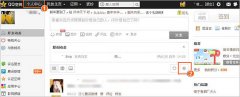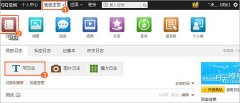今天有一个朋友发qq消息给我,说怎么上传空间自定义皮肤,当时一个汗字了得···
本以为人人都会的,他弄了半天说不会,然后我就教他如何上传到QQ空间里面去,不过也花了比较多时间,
所以今天决定写个简单的教程,教你如何在QQ空间上传自定义皮肤
在此之前,你必须先找到你喜欢的皮肤,然后保存下载到自己的电脑里面。
皮肤保存到电脑以后就开始看下面的教程下吧!!!
第一步:进入空间点“自定义”
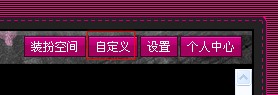
第二步:点上面菜单的“自定义装扮”
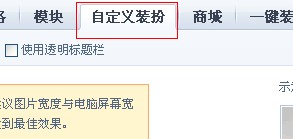
第三步:点“添加皮肤”按钮
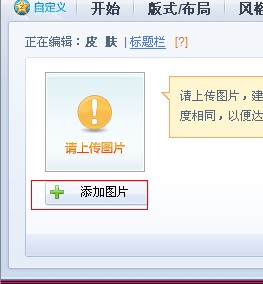
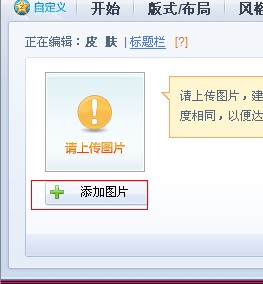
第四步:选择“上传图片”栏目,然后点“浏览”
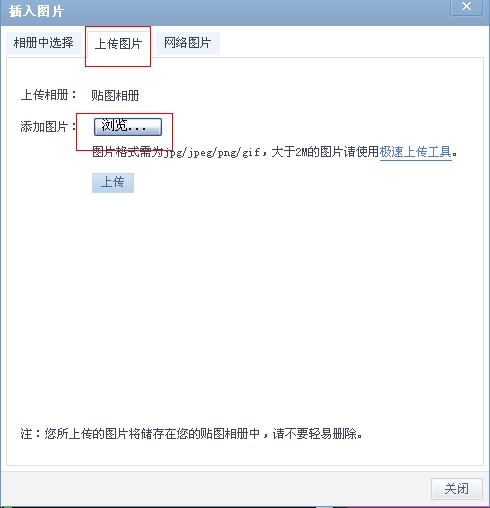
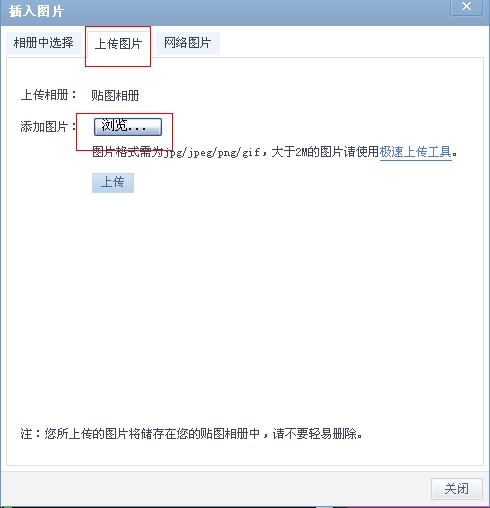
第五步:然后再弹出的窗口里面选择你下载的皮肤,再点“打开”
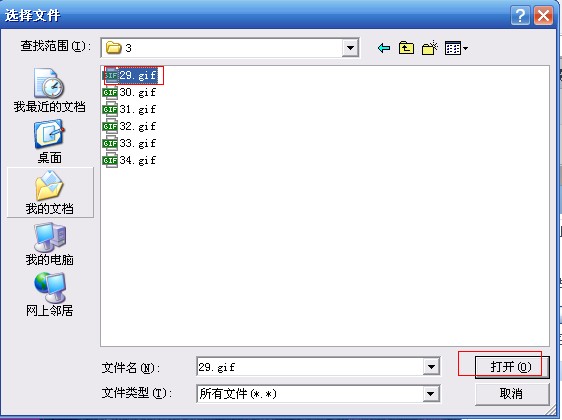
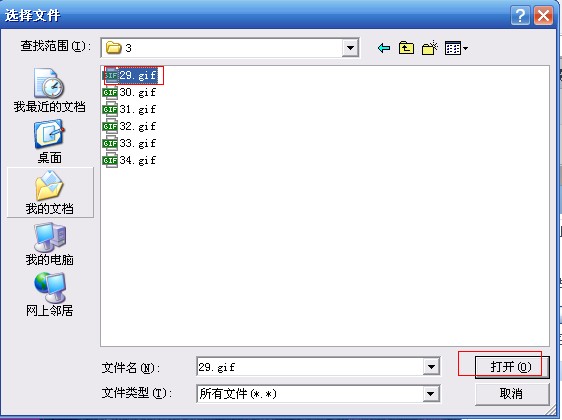
第六步:点“上传”
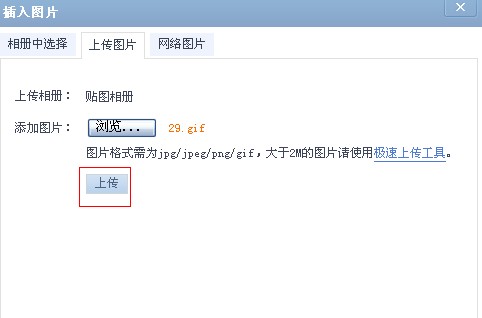
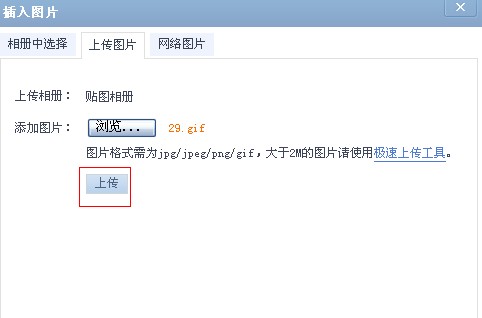
第七步:上传成功后会看到皮肤的效果,点右上角的“保存”即可。
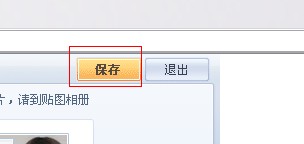
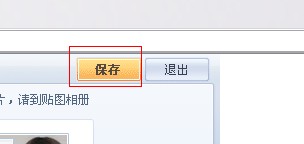
这里同时还说明一点,上传自定义标题栏和上传皮肤是一样的,
看下图:只要切换到“标题栏”栏目即可。
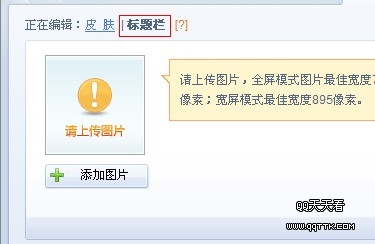
以上教程主要讲解的是本地上传自定义皮肤!其他的应该可以无师自通。